1、大白菜u盘启动盘插入usb接口(台式用户建议将u赢棱殄蕹盘插在主机机箱后置的usb接口上),然后重启电脑,出现开机画面时,通过使用启动快捷键引导u盘启动进入到大白菜主菜单界面,选择“【02】运行大白菜Win8PE防蓝屏版(新电脑)”回车确认。
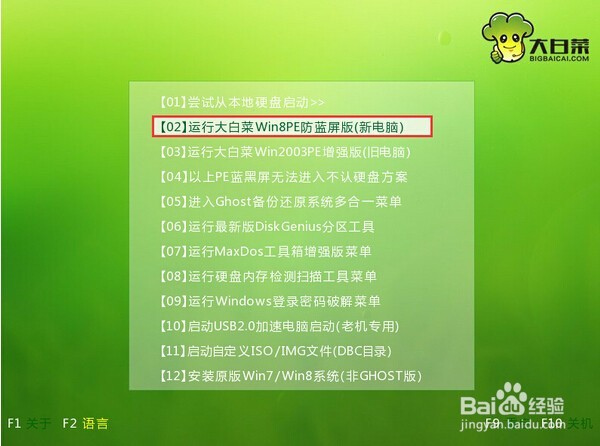
2、到大白菜pe系统桌面,系统会自动弹出“大白菜PE一键装机”工具,并且选择好u盘中的系统镜像,点击“浏览(B)”选择想要安装的系统镜像包。

3、浏览并且打开事先存放在大白菜u盘启动盘中的系统镜像包。

4、完成系统镜像包选择之后,指定一个磁盘作为安装该系统镜像的系统盘,点击“确定(Y)”按钮。
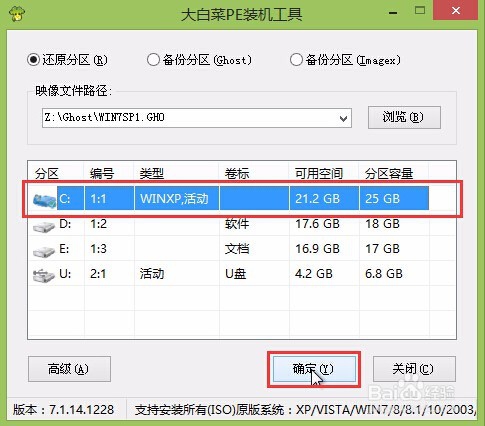
5、在弹出的提示窗口中,点击“高级(A)”展开高级选项。
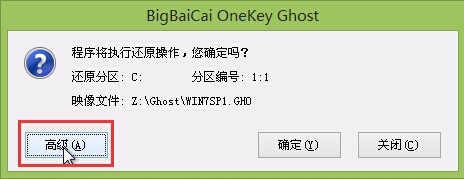
6、在展开的高级选项中,用户们可以勾选“密码”然后输入系统镜像包里面GHO文件所被设置的密码,然后点击“确定(Y)”开始安装该系统。

7、耐心等待系统镜像包对指定系统盘的释放过程。

8、系统镜像包释放完成之后,电脑会自动重启,然后耐心等待系统的自动安装过程即可。

